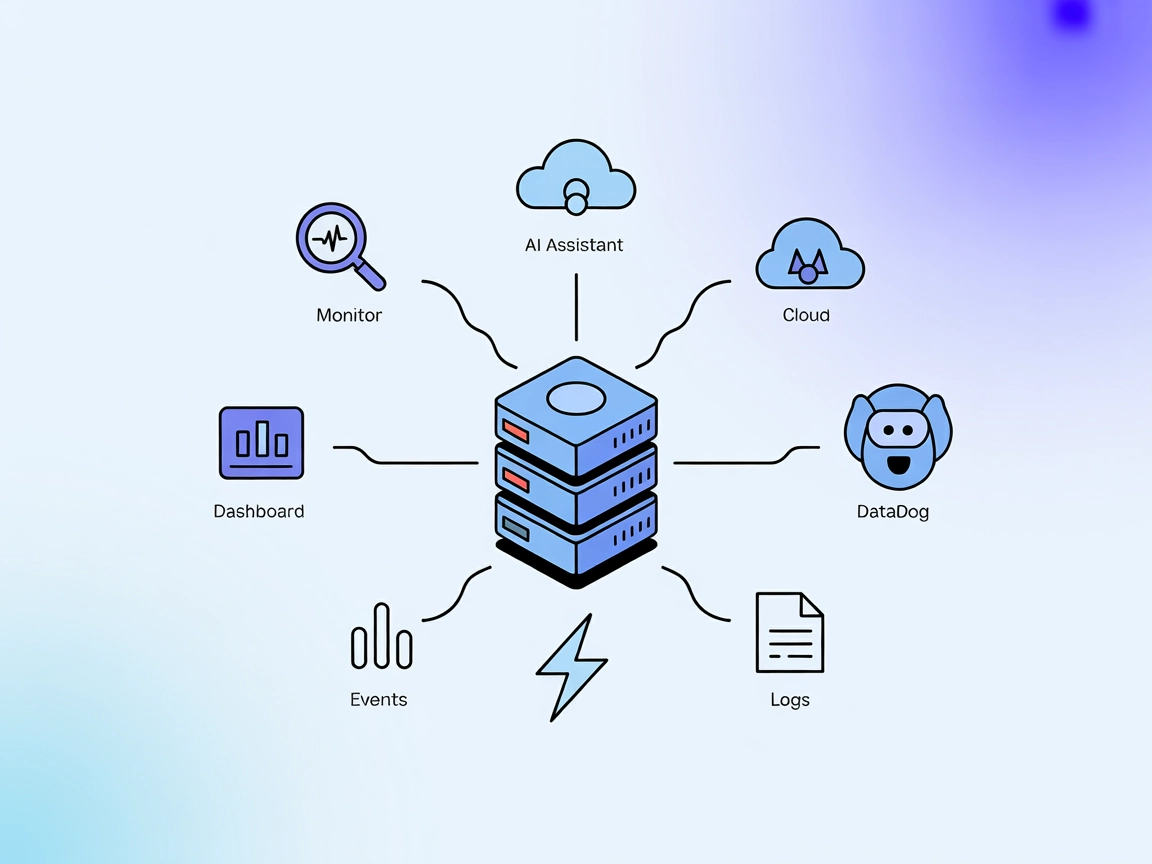any-chat-completions-mcp MCP Server
any-chat-completions-mcp MCP Server kobler FlowHunt og andre verktøy til enhver OpenAI SDK-kompatibel Chat Completion API. Den muliggjør sømløs integrasjon av f...

Integrer AI-agenter med Discord for å automatisere serveradministrasjon, brukerinvolvering og koble Discord til eksterne systemer med Discord MCP-server-komponenten.
FlowHunt gir et ekstra sikkerhetslag mellom dine interne systemer og AI-verktøy, og gir deg granulær kontroll over hvilke verktøy som er tilgjengelige fra dine MCP-servere. MCP-servere som er hostet i vår infrastruktur kan sømløst integreres med FlowHunts chatbot samt populære AI-plattformer som ChatGPT, Claude og forskjellige AI-editorer.
Discord MCP-serveren er en komponent i Klavis-AI-plattformen som fungerer som en bro mellom AI-assistenter og Discord, og muliggjør sømløs integrasjon og automatisering i Discord-miljøer. Ved å eksponere Discord-funksjoner gjennom Model Context Protocol (MCP), kan AI-agenter samhandle med Discord-servere, utføre handlinger som å sende meldinger, hente informasjon eller administrere kanaler, og forbedre utviklingsarbeidsflyter. Denne integrasjonen effektiviserer oppgaver som å automatisere serveradministrasjon, håndtere brukerinteraksjoner og koble Discord-data til eksterne verktøy eller API-er, og støtter dermed robuste og fleksible utviklingsprosesser for brukere som er avhengige av Discord som kommunikasjonsnav.
Automatisert Discord-serveradministrasjon
La AI-agenter automatisere administrative oppgaver som moderering av kanaler, håndtering av tillatelser eller onboarding av brukere, og reduser manuelt arbeid for serveradministratorer.
Meldingsautomatisering og varsler
Send automatisk kunngjøringer, påminnelser eller varsler til bestemte Discord-kanaler basert på triggere fra andre applikasjoner eller interne arbeidsflyter.
Brukerinteraksjon og datainnsamling
Samle tilbakemeldinger, kjør avstemninger eller håndter brukerhenvendelser ved å integrere konversasjons-AI i Discord, og forbedre fellesskapsengasjement og støtte.
Integrasjon med eksterne API-er
Koble Discord-aktivitet med eksterne systemer (f.eks. databaser, prosjektstyringsverktøy) for å trigge arbeidsflyter eller loggføre viktige hendelser, og øk operasjonell effektivitet.
mcpServers-seksjonen med følgende JSON-snutt:{
"mcpServers": {
"discord": {
"command": "npx",
"args": ["@discord/mcp-server@latest"]
}
}
}
claude.config.json.{
"mcpServers": {
"discord": {
"command": "npx",
"args": ["@discord/mcp-server@latest"]
}
}
}
{
"mcpServers": {
"discord": {
"command": "npx",
"args": ["@discord/mcp-server@latest"]
}
}
}
{
"mcpServers": {
"discord": {
"command": "npx",
"args": ["@discord/mcp-server@latest"]
}
}
}
Sikring av API-nøkler
For å håndtere API-nøkler sikkert, bruk miljøvariabler. Eksempel på konfigurasjon:
{
"mcpServers": {
"discord": {
"command": "npx",
"args": ["@discord/mcp-server@latest"],
"env": {
"DISCORD_API_KEY": "${DISCORD_API_KEY}"
},
"inputs": {
"DISCORD_API_KEY": "your-discord-api-key"
}
}
}
}
Bruke MCP i FlowHunt
For å integrere MCP-servere i FlowHunt-arbeidsflyten din, start med å legge til MCP-komponenten i flyten og koble den til AI-agenten din:
Klikk på MCP-komponenten for å åpne konfigurasjonspanelet. I system-MCP-konfigurasjonsseksjonen, legg inn MCP-serverdetaljene dine med dette JSON-formatet:
{
"discord": {
"transport": "streamable_http",
"url": "https://yourmcpserver.example/pathtothemcp/url"
}
}
Når dette er konfigurert, kan AI-agenten nå bruke denne MCP-en som et verktøy med tilgang til alle dens funksjoner og muligheter. Husk å endre “discord” til det faktiske navnet på MCP-serveren din og bytt ut URL-en med din egen MCP-server-URL.
| Seksjon | Tilgjengelighet | Detaljer/Notater |
|---|---|---|
| Oversikt | ✅ | |
| Liste over Prompt | ⛔ | Ikke funnet |
| Liste over ressurser | ⛔ | Ikke funnet |
| Liste over verktøy | ⛔ | Ikke funnet |
| Sikring av API-nøkler | ✅ | |
| Sampling-støtte (mindre viktig i evaluering) | ⛔ | Ikke funnet |
Basert på tilgjengelig informasjon gir Discord MCP-serveren en god oversikt og oppsettsveiledning, men mangler detaljer om prompt, ressurser og verktøy. Den er dermed funksjonell, men ikke fullstendig dokumentert for bredere bruk.
| Har en LISENS | ⛔ (ikke funnet) |
|---|---|
| Har minst ett verktøy | ⛔ |
| Antall Forks | Ikke funnet |
| Antall Stjerner | Ikke funnet |
Vurdering:
Basert på tabellene over, vil jeg gi denne MCP-serveren 2 av 10 for dokumentasjon og fullstendighet, da oppsettsinstruksjoner er gitt, men de fleste kjernefunksjoner og tekniske detaljer mangler i tilgjengelig informasjon.
Discord MCP-serveren er en komponent som kobler AI-agenter til Discord, og muliggjør automatisert serveradministrasjon, brukerinvolvering og integrasjon med eksterne API-er ved hjelp av Model Context Protocol (MCP).
Du kan automatisere servermoderering, administrere tillatelser, onboarde brukere, sende kunngjøringer, gjennomføre avstemninger, samle inn data og koble Discord-aktivitet til eksterne verktøy eller arbeidsflyter.
Bruk miljøvariabler i MCP-server-konfigurasjonen for å lagre sensitiv informasjon som Discord API-nøkkelen din på en trygg måte.
Legg til MCP-komponenten i flyten din, konfigurer den med detaljene til Discord MCP-serveren, og koble den til AI-agenten din for å muliggjøre Discord-automatisering i dine flyter.
For øyeblikket er det ikke tilgjengelig dokumentasjon for prompt og verktøy. Serveren tilbyr oppsett- og integrasjonsveiledning, men mangler detaljerte brukseksempler.
Sett opp Discord MCP-serveren på FlowHunt og automatiser serveroppgaver, meldinger og integrasjoner enkelt.
any-chat-completions-mcp MCP Server kobler FlowHunt og andre verktøy til enhver OpenAI SDK-kompatibel Chat Completion API. Den muliggjør sømløs integrasjon av f...
Datadog MCP Server fungerer som en bro mellom FlowHunt og Datadogs API, og gir AI-drevet tilgang til overvåkingsdata, dashboards, målinger, hendelser og logger ...
Integrer FlowHunt med LiveAgent MCP Server for å muliggjøre AI-drevet automatisering av helpdesk-arbeidsflyter, inkludert håndtering av saker, agenter, kontakte...
Informasjonskapselsamtykke
Vi bruker informasjonskapsler for å forbedre din surfeopplevelse og analysere vår trafikk. See our privacy policy.